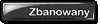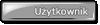07-08-2017, 01:18 PM
(Ten post był ostatnio modyfikowany: 24-09-2017, 09:30 AM przez crazycrafter.)
Witam. W tym poradniku pokaże wam jak zrobić txt w prosty sposób
Potrzebne programy:
Gimp lub Paint.net
LINK https://www.gimp.org/downloads/
LINK https://www.dobreprogramy.pl/Paint.NET,P...12332.html
Launcher ( Nie zyczu)
LINK http://download.komputerswiat.pl/gry-i-r...a-launcher
Gdy już pobraliśmy te programy , wciskamy start+r wpisujemy %appdata% wciskamy enter wchodzimy w .minecraft potem w versions --> wybieramy wersje na której ma działać txt ( działa na każdej wersji lecz wybieramy tam gdzie chcemy robić) klikamy ppm ( prawy przycisk myszy) mając namierzony kursor myszki ( strzałkę) na plik .json ( biały plik z napisem naszej wersji)
Klikamy otwórz za pomocą archiwizera WinRar ,tworzymy folder na pulpicie z dowolną nazwą, wstawiamy te pliki do tego folderu, zamykamy folder versions , wchodzimy do Gimpa/paint.net ( posłużę się Paint.net) . Minimalizujemy Paint.net wchodzimy do folderu na pulpicie , ---> textures-->items lub jakiś inny --> przenosimy ( posłużę się items) wybrany item do Paint.net --> akceptujemy ( potwierdzamy) przybliżamy tak aby się wygodnie rysowało --> wybieramy sobie czym chcemy to robić ( można sobie przestawić) wybieramy kolor , rysujemy ( nie można rysować poza kratkami) możemy zmodyfikować przedmiot jeśli chcemy . Gdy już to zrobimy zamykamy ( pojawi się coś o zapisaniu, klikamy zapisz ) . Potem robimy sobie z przedmiotami co chcemy. Gdy już skończymy wyłączamy Paint.net oraz folder z którego przeciągaliśmy itemy itp. Klikany ppm na folder w którym to robiliśmy --> skompresujemy go do win rar . Wciskamy ctrl+r potem enter -->.minecraft--> texturepacks wstawiamy skompresowany folder . Zamykamy wszystko. Włączamy mc wchodzimy w options ( po angielsku) --> rescourcepacks przenosimy nasz txt ( nazwijcie Se go ) klikamy to coś po prawej stronie, czekamy aż sie załaduje o gramy. Jeśli masz jakiś problem napisz pisząc na poczatku zdania [PROBLEM] lub [PYTANIE] jeśli masz pytanie.
Potrzebne programy:
Gimp lub Paint.net
LINK https://www.gimp.org/downloads/
LINK https://www.dobreprogramy.pl/Paint.NET,P...12332.html
Launcher ( Nie zyczu)
LINK http://download.komputerswiat.pl/gry-i-r...a-launcher
Gdy już pobraliśmy te programy , wciskamy start+r wpisujemy %appdata% wciskamy enter wchodzimy w .minecraft potem w versions --> wybieramy wersje na której ma działać txt ( działa na każdej wersji lecz wybieramy tam gdzie chcemy robić) klikamy ppm ( prawy przycisk myszy) mając namierzony kursor myszki ( strzałkę) na plik .json ( biały plik z napisem naszej wersji)
Klikamy otwórz za pomocą archiwizera WinRar ,tworzymy folder na pulpicie z dowolną nazwą, wstawiamy te pliki do tego folderu, zamykamy folder versions , wchodzimy do Gimpa/paint.net ( posłużę się Paint.net) . Minimalizujemy Paint.net wchodzimy do folderu na pulpicie , ---> textures-->items lub jakiś inny --> przenosimy ( posłużę się items) wybrany item do Paint.net --> akceptujemy ( potwierdzamy) przybliżamy tak aby się wygodnie rysowało --> wybieramy sobie czym chcemy to robić ( można sobie przestawić) wybieramy kolor , rysujemy ( nie można rysować poza kratkami) możemy zmodyfikować przedmiot jeśli chcemy . Gdy już to zrobimy zamykamy ( pojawi się coś o zapisaniu, klikamy zapisz ) . Potem robimy sobie z przedmiotami co chcemy. Gdy już skończymy wyłączamy Paint.net oraz folder z którego przeciągaliśmy itemy itp. Klikany ppm na folder w którym to robiliśmy --> skompresujemy go do win rar . Wciskamy ctrl+r potem enter -->.minecraft--> texturepacks wstawiamy skompresowany folder . Zamykamy wszystko. Włączamy mc wchodzimy w options ( po angielsku) --> rescourcepacks przenosimy nasz txt ( nazwijcie Se go ) klikamy to coś po prawej stronie, czekamy aż sie załaduje o gramy. Jeśli masz jakiś problem napisz pisząc na poczatku zdania [PROBLEM] lub [PYTANIE] jeśli masz pytanie.


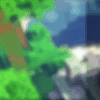 Jak zrobić txt [PORADNIK ]
Jak zrobić txt [PORADNIK ]